Слайд 2КОМАНДЫ МОДИФИКАЦИИ ЯЗЫКА DML
Значения могут быть помещены и удалены из полей, тремя командами
языка DML (Язык Манипулирования Данными):
INSERT (ВСТАВИТЬ),
UPDATE (МОДИФИЦИРОВАТЬ),
DELETE (УДАЛИТЬ).
Не смущайтесь, все они упоминались ранее в SQL, как команды модификации.
Слайд 3ВВОД ЗНАЧЕНИЙ
Все строки в SQL вводятся с использованием команды модификации INSERT.
В самой
простой форме,
INSERT использует следующий синтаксис:
INSERT INTO
VALUES ( , . . .);
Слайд 4Так, например, чтобы ввести строку в таблицу Продавцов, вы можете использовать следующее условие:
INSERT INTO Salespeople
VALUES (1001, 'Peel', 'London', .12);
Слайд 5Команды DML не производят никакого вывода, но ваша программа должна дать вам некоторое
подтверждение того, что данные были использованы.
Имя таблицы (в нашем случае — Salespeople (Продавцы)), должно быть предварительно определено в команде CREATE TABLE (см. Главу 17), а каждое значение пронумерованное в предложении значений, должно совпадать с типом данных столбца, в который оно вставляется. В ANSI, эти значения не могут составлять выражений, что означает что 3 — это доступно, а выражение 2+1— нет.
Значения, конечно же, вводятся в таблицу в поименном порядке, поэтому первое значение с именем, автоматическми попадает в столбец 1, второе в столбец 2, и так далее.
Слайд 6ВСТАВКА ПУСТЫХ УКАЗАТЕЛЕЙ (NULL)
Если вам нужно ввести пустое значение (NULL), вы вводите его
точно также как и обычное значение.
Предположим, что еще не имелось поля city для мистера Peel. Вы можете вставить его строку со значением=NULL в это поле, следующим образом:
INSERT INTO Salespeople
VALUES (1001, 'Peel', NULL, .12);
Так как значение NULL — это специальный маркер, а не просто символьное значение, он не включается в одиночные кавычки
Слайд 7ИМЕНОВАНИЕ СТОЛБЦА ДЛЯ ВСТАВКИ (INSERT)
Вы можете также указывать столбцы, куда вы хотите вставить
значение имени.
Это позволяет вам вставлять имена в любом порядке.
Предположим, что вы берете значения для таблицы Заказчиков из отчета, выводимого на принтер, который помещает их в таком порядке: city, cname, и cnum, и для упрощения, вы хотите ввести значения в том же порядке:
INSERT INTO Customers (city, cnamе, cnum)
VALUES ('London', 'Honman', 2001);
Слайд 8Обратите внимание, что столбцы rating и snum — отсутствуют.
Это значит, что эти
строки автоматически установлены в значение по умолчанию.
По умолчанию может быть введено или значение NULL или другое значение, определяемое как значение по умолчанию.
Если ограничение запрещает использование значения NULL в данном столбце, и этот столбец не установлен как по умолчанию, этот столбец дол- жен быть обеспечен значением для любой команды INSERT, которая относится к таблице (смотри Главу 18 для информации об ограничениях на NULL и на "по умолчанию").
Слайд 9ВСТАВКА РЕЗУЛЬТАТОВ ЗАПРОСА
Вы можете также использовать команду INSERT чтобы получать или выбирать значения
из одной таблицы и помещать их в другую, чтобы использовать их вместе с запросом.
Чтобы сделать это, вы просто заменяете предложение VALUES (из предыдущего примера) на соответствующий запрос:
INSERT INTO Londonstaff SELECT *
FROM Salespeople
WHERE city = 'London';
Слайд 10Здесь выбираются все значения произведенные запросом — то есть все строки из таблицы
Продавцов со значениями city = "London" — и помещаются в таблицу на- зываемую Londonstaff.
Чтобы это работало, таблица Londonstaff должна отвечать следующим условиям: * Она должна уже быть создана командой CREATE TABLE. *
Она должна иметь четыре столбца которые совпадают с таблицей Продавцов в терминах типа данных; то есть первый, второй, и так далее, столбцы каждой таблицы, должны иметь одинаковый тип данных (причем они не должны иметь одинаковых имен).
Слайд 11Общее правило то, что всталяемые столбцы таблицы, должны совпадать со столбцами выводимыми подзапросом,
в данном случае, для всей таблицы Продавцов.
Londonstaff — это теперь независимая таблица, которая получила некоторые значения из таблицы Продавцов (Salespeople).
Если значения в таблице Продавцов будут вдруг изменены, это никак не отразится на таблице Londonstaff (хотя вы могли бы создать такой эффект с помощью Представления (VIEW)
Слайд 12Так как или запрос или команда INSERT могут указывать столбцы по имени, вы
можете, если захотите, переместить только выбранные столбцы, а также переупорядочить только те столбцы, которые вы выбрали.
Предположим, например, что вы решили сформировать новую таблицу с именем Daytotals, которая просто будет следить за общим количеством долларов сумм приобретений упорядоченных на каждый день. Вы можете ввести эти данные независимо от таблицы Заказов, но сначала вы должны заполнить таблицу Daytotals информацией ранее представленной в таблице Заказов.
Понимая, что таблица Заказов охватывает последний финансовый год, а не только несколько дней, как в нашем примере, вы можете видеть преимущество ис- пользования следующего условия INSERT в подсчете и вводе значений
Слайд 13INSERT INTO Daytotals (date, total)
SELECT odate, SUM (amt)
FROM Orders
GROUP BY
odate;
Слайд 14Обратите внимание что, как предложено ранее, имена столбцов таблицы Заказов и таблицы Daytotals
— не должны быть одинаковыми.
Кроме того, если дата приобретения и общее количество — это единственные столбцы в таблице, и они находятся в данном порядке, их имена могут быть исключены из вывода из-за их очевидной простоты.
Слайд 15УДАЛЕНИЕ СТРОК ИЗ ТАБЛИЦ
Вы можете удалять строки из таблицы командой модификации — DELETE.
Она может удалять только введённые строки, а не индивидуальные значения полей, так что параметр поля является необязательным или недоступным.
Чтобы удалить все со- держание таблицы Продавцов, вы можете ввести следующее условие:
DELETE FROM Salespeople;
Слайд 16Теперь, когда таблица пуста, ее можно окончательно удалить командой DROP TABLE.
Обычно, вам
нужно удалить только некоторые определенные строки из таблицы.
Чтобы определить какие строки будут удалены, вы используете предикат, так же как вы это делали для запросов. Например, чтобы удалить продавца Axelrod из таблицы, вы можете ввести
DELETE FROM Salespeople
WHERE snum = 1003;
Слайд 17Мы использовали поле snum вместо поля sname потому, что это лучшая тактика при
использовании первичных ключей когда вы хотите чтобы действию подвергалась одна и только одна строка.
Для вас — это аналогично действию первичного ключа. Конечно, вы можете также использовать DELETE с предикатом, который бы выбирал группу строк, как показано в этом примере:
DELETE FROM Salespeople
WHERE city = 'London';
Слайд 18ИЗМЕНЕНИЕ ЗНАЧЕНИЙ ПОЛЯ
Теперь, когда вы уже можете вводить и удалять строки таблицы, вы
должны узнать, как изменять некоторые или все значения в существующей строке.
Это выполняется командой UPDATE. Эта команда содержит предложение UPDATE, в котором указано имя используемой таблицы и предложение SET, которое указывает на изменение, которое нужно сделать для определенного столбца.
Например, чтобы изменить оценки всех заказчиков на 200, вы можете ввести
UPDATE Customers
SET rating = 200;
Слайд 19МОДИФИЦИРОВАНИЕ ТОЛЬКО ОПРЕДЕЛЕННЫХ СТРОК
Конечно, вы не всегда захотите указывать все строки таблицы для
изменения единственного значения, так что UPDATE, наподобие DELETE, может брать предикаты.
Вот как например можно выполнить изменение одинаковое для всех заказчиков продавца Peel (имеющего snum=1001):
UPDATE Customers
SET rating = 200
WHERE snum = 1001;
Слайд 20КОМАНДА UPDATE ДЛЯ МНОГИХ СТОЛБЦОВ
Однако, вы не должны ограничивать себя модифицированием единственного столбца
с помощью команды UPDATE.
Предложение SET может назначать любое число столбцов, отделяемых запятыми. Все указанные назначения могут быть сделаны для любой табличной строки, но только для одной в каждый момент времени.
Предположим, что продавец Motika ушел на пенсию, и мы хотим переназначить его номер новому продавцу:
UPDATE Salespeople
SET sname = 'Gibson', city = 'Boston', comm = .10\
WHERE snum = 1004;
Слайд 21Эта команда передаст новому продавцу Gibson, всех текущих заказчиков бывшего продавца Motika и
порядки, в том виде в котором они были скомпонованы для Motika с помощью поля snum.
Вы не можете, однако, модифицировать сразу много таблиц в одной команде, частично потому, что вы не можете использовать префиксы таблицы со столбцами измененными предложением SET.
Другими словами, вы не можете сказать — "SET Salespeople.sname = Gibson" в команде UPDATE, вы можете сказать только так — "SET sname = Gibson".
Слайд 22ИСПОЛЬЗОВАНИЕ ВЫРАЖЕНИЙ ДЛЯ МОДИФИКАЦИИ
Вы можете использовать скалярные выражения в предложении SET команды UPDATE,
однако, включив его в выражение поля которое будет изменено. В этом их отличие от предложения VALU
ES команды INSERT, в котором выражения не могут использоваться; это свойство скалярных выражений — весьма полезная особенность.
Предположим, что вы решили удвоить комиссионные всем вашим продавцам. Вы можете использовать следующее выражение:
UPDATE Salespeople
SET comm = comm * 2;
Слайд 23Всякий раз, когда вы ссылаетесь к указанному значению столбца в предложении SET, произведенное
значение может получится из текущей строки, прежде в ней будут сделаны какие-то изменения с помощью команды UPDATE
Естественно, вы можете скомбинировать эти особенности, и сказать, — удвоить комиссию всем продавцам в Лондоне, таким предложением:
UPDATE Salespeople SET comm = comm * 2
WHERE city = 'London';
Слайд 24МОДИФИЦИРОВАНИЕ ПУСТЫХ(NULL) ЗНАЧЕНИЙ
Предложение SET — это не предикат. Он может вводить пустые NULL
значения также, как он вводил значения, не используя какого-то специального синтаксиса (такого, например, как IS NULL).
Так что, если вы хотите установить все оценки заказчиков в Лондоне в NULL, вы можете ввести следующее предложение:
UPDATE customers
SET rating = NULL
WHERE city = 'London'; что обнулит все оценки заказчиков в Лондоне.
Слайд 25РЕЗЮМЕ
Теперь вы овладели мастерством управления содержанием вашей базы данных с помощью трех простых
команд:
INSERT — используемой чтобы помещать строки в базу данных;
DELETE — чтобы удалять их;
REFERENCES — чтобы изменять значения в уже вставленных строках.
Слайд 26Вы обучались использованию предиката с командами UPDATE и DELETE чтобы определять, на которую
из строк будет воздействовать команда.
Конечно, предикаты как таковые — не значимы для INSERT, потому что обсуждаемая строка не существует в таблице до окончания выполнения команды INSERT.
Однако, вы можете использовать запросы с INSERT, чтобы сразу помещать все наборы строк в таблицу. Причем это, вы можете делать со столбцами в любом порядке.
Слайд 27Вы узнали, что значения по умолчанию, могут помещаться в столбцы, если вы не
устанавливаете это значение явно.
Вы также видели использование стандартного значения по умолчанию, которым является NULL.
Кроме того, вы поняли, что UPDATE может использовать выражение значения, тогда как INSERT не может.
 Понятие информационных систем и их классификация
Понятие информационных систем и их классификация Структура программы на языке Pascal
Структура программы на языке Pascal Программное обеспечение персонального компьютера. Операционная система
Программное обеспечение персонального компьютера. Операционная система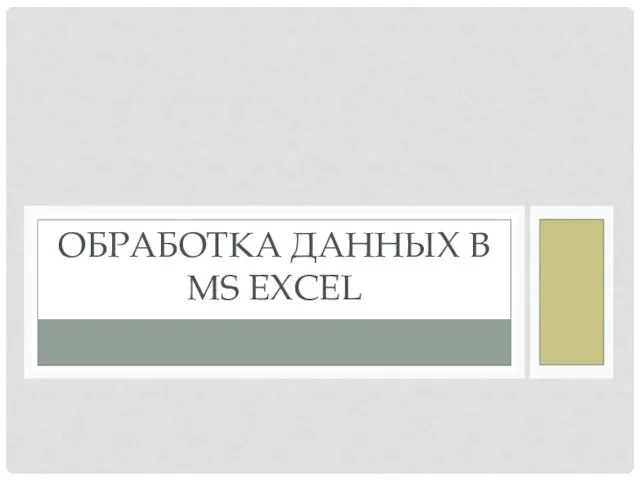 Обработка данных в MS Excel
Обработка данных в MS Excel Проектная работа ученика Исследование гармонических колебаний
Проектная работа ученика Исследование гармонических колебаний Сайт РазноЧтения: речевая практика
Сайт РазноЧтения: речевая практика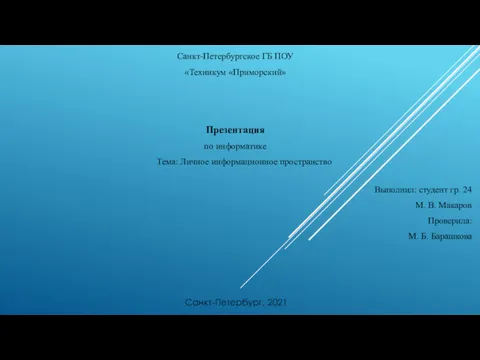 Личное информационное пространство
Личное информационное пространство History of Translation
History of Translation История развития искусственного интеллекта
История развития искусственного интеллекта Код Хэмминга
Код Хэмминга Microsoft Office. Краткая характеристика изученных программ. Microsoft Office
Microsoft Office. Краткая характеристика изученных программ. Microsoft Office Введение в программирование для платформы Android
Введение в программирование для платформы Android Предложения по реализации цифровой повестки Союза
Предложения по реализации цифровой повестки Союза Программирование линейных алгоритмов. Начала программирования
Программирование линейных алгоритмов. Начала программирования ВКР: Разработка мультимедийного электронного учебника
ВКР: Разработка мультимедийного электронного учебника Формирование УУД при изучении графических и текстовых редакторов на уроках информатики и ИКТ
Формирование УУД при изучении графических и текстовых редакторов на уроках информатики и ИКТ Этапы проектирования баз данных
Этапы проектирования баз данных Электронная почта
Электронная почта ИКТ в образовательном процессе
ИКТ в образовательном процессе КВН
КВН IT-профессия программист
IT-профессия программист Операційна система Windows. Робочий стіл Windows
Операційна система Windows. Робочий стіл Windows Портфолио
Портфолио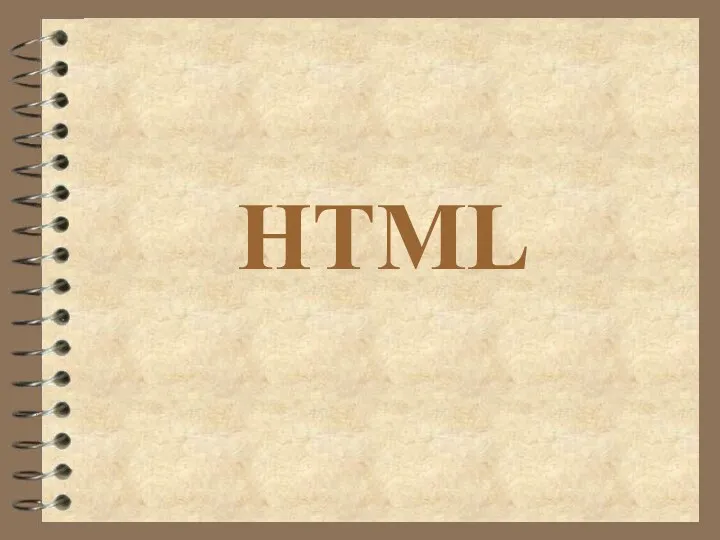 Hyper Text Markup Language - Язык разметки гипертекста
Hyper Text Markup Language - Язык разметки гипертекста Организация пространства устройства ввода и вывода
Организация пространства устройства ввода и вывода Влияние интернета на современный русский язык. Особенности интернет языка
Влияние интернета на современный русский язык. Особенности интернет языка Особливості програмування під Windows
Особливості програмування під Windows Табличные базы данных
Табличные базы данных